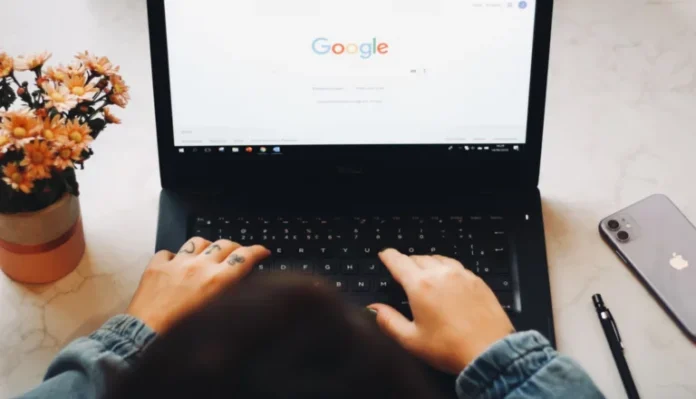Het wijzigen van de marges in Google Docs kan een zeer nuttige actie zijn als u wilt dat uw document er mooi uitziet. Je moet weten dat je dit kunt doen op alle apparaten die de app hebben of waar je naar de Google Docs website kunt gaan.
Wat heb je nodig om marges te veranderen in Google Docs
Google Docs geeft u de mogelijkheid om allerlei wijzigingen in de tekst aan te brengen. Met Google Docs kunt u uw documenten aanpassen op elke manier die u maar wilt, zodat ze niet alleen prettig zijn om te lezen op uw pc of mobiele apparaat, maar ook in geprinte vorm. Er zijn veel eigenschappen die u in Google Documenten kunt aanpassen. Een van die eigenschappen is marges.
Marges zijn lege ruimtes rondom uw Google Docs-bestand. De marges bevatten geen afbeeldingen of tekst en stellen u in staat te voorkomen dat tekst tegen de randen van uw document botst en het document correct af te drukken. Hierdoor ziet het document er esthetisch beter uit, omdat de marges voorkomen dat de tekst te ver uitrekt en het lezen van het document niet bemoeilijkt. Bovendien kan het bij het aanbrengen van bindingen voor alle soorten gedrukte documenten nodig zijn dat u de marges op bepaalde afmetingen instelt, zodat de binding de tekst niet hindert.
Opgemerkt moet worden dat marge en inspringen verschillende dingen zijn. Inspringen is de afstand tussen de marge en de beginregel van de alinea. Een ander belangrijk verschil is dat je verschillende inspringingen kunt instellen in hetzelfde bestand, terwijl marges maar één keer kunnen worden ingesteld.
Dus, als u de marges in uw document op Google Docs wilt wijzigen, dan kunt u dat hier op verschillende manieren doen.
Hoe de marges in Google Documenten op uw desktop te veranderen
Als u wijzigingen wilt aanbrengen in de marges in Google Documenten op uw desktop, moet u weten dat er verschillende methoden zijn om dergelijke aanpassingen te maken.
De eerste manier waarop je marges in Google Docs kunt veranderen is met de liniaal. Om dit te doen, moet je de volgende stappen volgen:
- Open eerst uw Google Docs-bestand en zorg ervoor dat de liniaal zichtbaar is op uw bureaublad. Om dat te doen, selecteer de “Weergave” optie en klik op “Toon liniaal”.
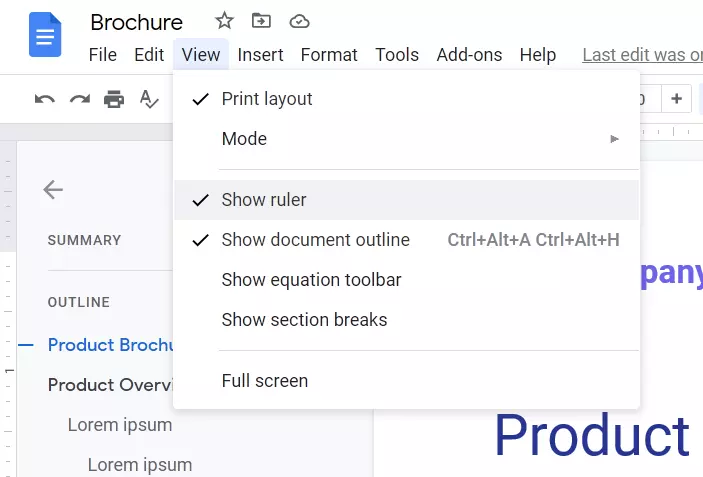
- Daarna kunt u beginnen vanaf de linkermarge van uw bestand. Plaats de cursor ergens in het grijze gebied van het programma op het scherm aan de linkerkant van de liniaal. Op deze manier zult u zien dat de liniaalaanwijzer is veranderd in een pijl in twee richtingen.
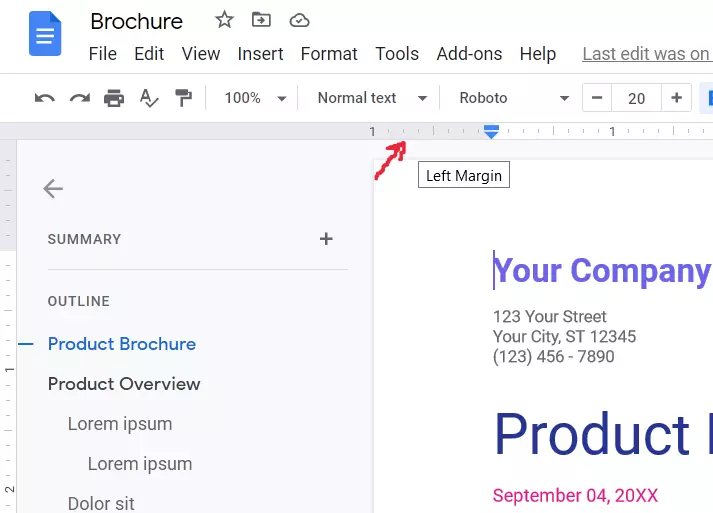
- Klik vervolgens op het grijze gebied en sleep het naar de rechterkant van het werkblad om de marge te vergroten. Anders verplaatst u de aanwijzer naar links om een kleinere marge te krijgen.
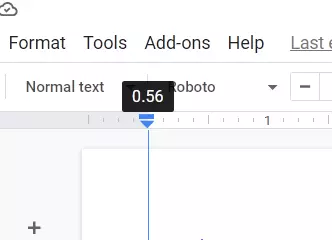
- Vervolgens kunt u proberen hetzelfde te doen met de marges boven, rechts en onder.
- Aan het einde van de marge ziet u een naar beneden wijzende driehoek en een blauwe rechthoek. Deze icoontjes betekenen respectievelijk het linker inspringingsteken en het eerste regel inspringingsteken. U moet deze inspringingen ook plaatsen, want de inspringingspictogrammen bewegen mee met de marges.
- Het document zal standaard geen inspringingen hebben. U kunt dit echter veranderen door het eerste streepje rechts van het document ongeveer een halve centimeter te verslepen.
Een andere manier om de marges in Google Docs op uw desktop te wijzigen is de optie “Pagina-instelling”. Als je dat wilt doen, moet je de volgende stappen volgen:
- Open eerst uw Google Docs bestand.
- Navigeer vervolgens naar de “Bestand” opties in het menu en klik op de “Pagina Setup” optie.
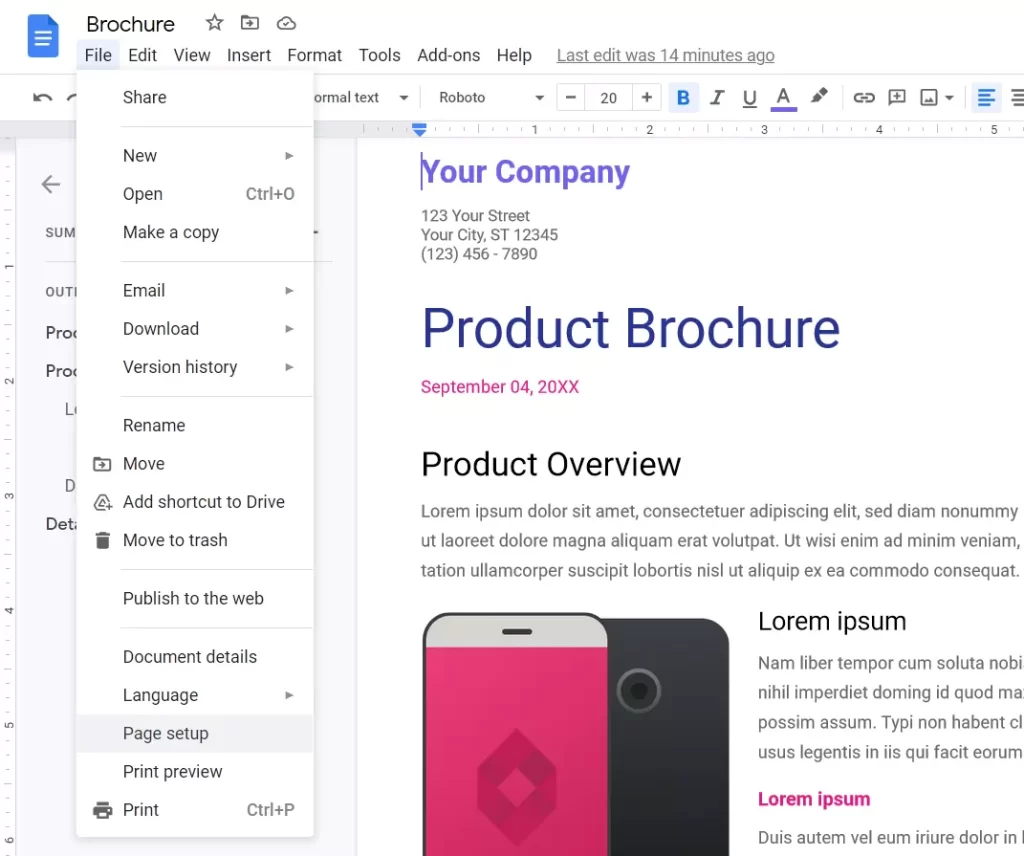
- Voer daarna de grootte van de linker-, rechter-, boven- en ondermarge in in de vakjes onder het kopje “Marges”.
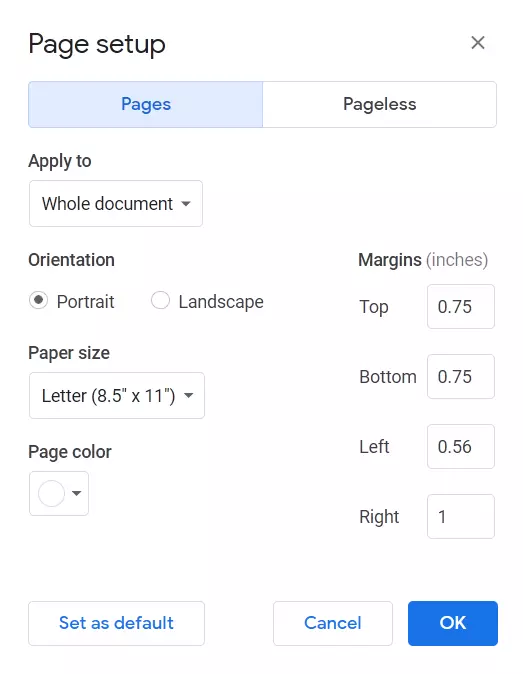
- Klik tenslotte op “OK” om de wijzigingen op te slaan.
Je moet je er ook van bewust zijn dat Google Docs je niet toestaat om de marges te veranderen voor slechts één pagina van je bestand. Je hebt ook niet de mogelijkheid om de marges te wijzigen op je Android-apparaat, maar je kunt het doen op iPhone en iPad.
Hoe de marges in Google Documenten op iPhone en iPad te veranderen
Als u de marges in uw Google Docs-bestand op uw iPhone of iPad wilt wijzigen, moet u de volgende stappen volgen:
- Open eerst uw Google Docs bestand.
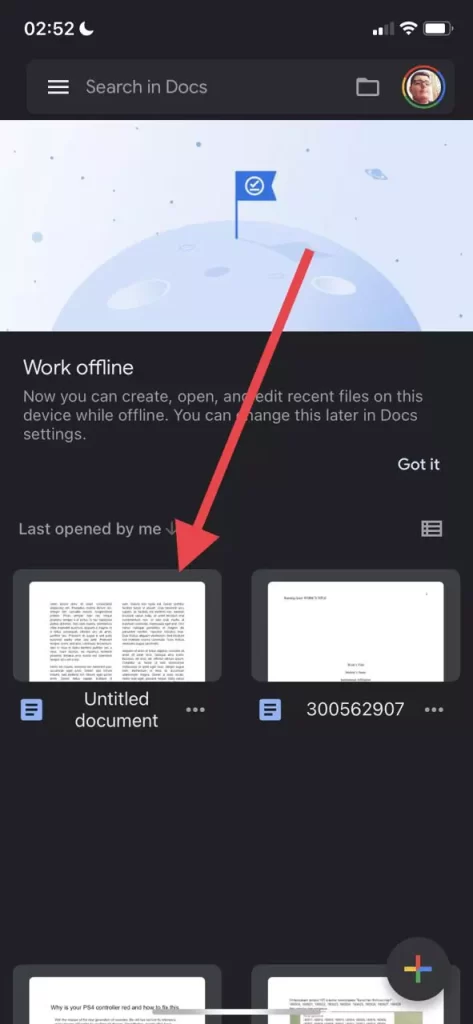
- Navigeer vervolgens naar het “Menu”, weergegeven door het “drie puntjes” icoon in de rechterbovenhoek van het scherm.
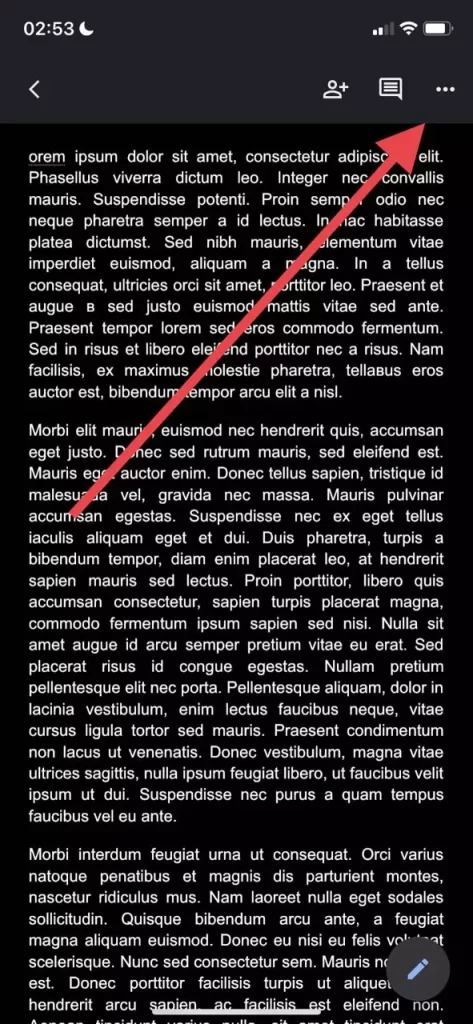
- Selecteer daarna de sectie “Pagina-instelling” en tik op “Marges”.
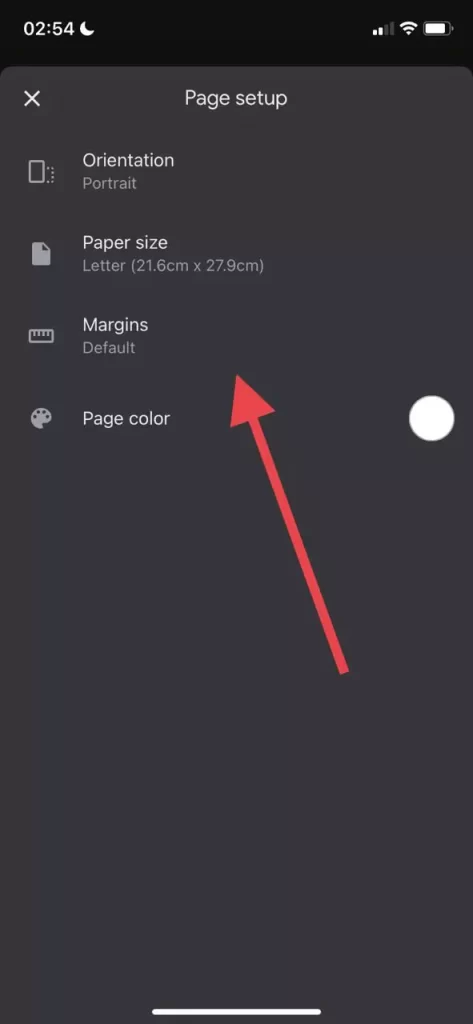
- Selecteer de marges die u voor het document wilt instellen: aangepast, breed, standaard of smal.
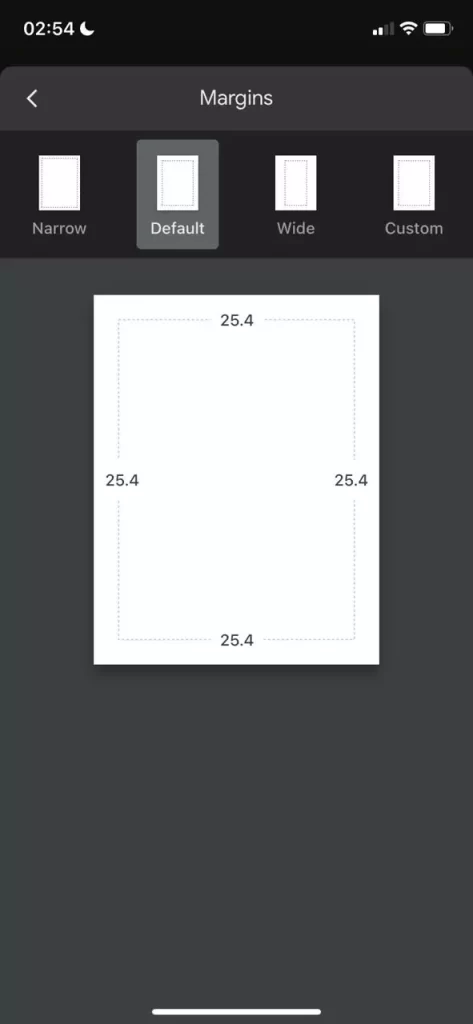
Met aangepaste marges kunt u specifieke afmetingen invoeren. De instelling “Breed” gebruikt marges van twee inch rechts en links, en marges van één inch boven en onder. Standaardmarges betekent dat alle marges worden ingesteld op één inch. En smalle marges betekent dat u marges van een halve inch maakt voor alle vier de zijden.
Hoe de marges in Google Docs op een Android-apparaat te veranderen
Helaas kunt u de marges niet wijzigen met uw Android-apparaat. U kunt echter het papierformaat in uw Google Docs-document op uw Android-apparaat wijzigen, moet u deze stappen volgen:
- Open eerst de Google Docs app op je Android toestel en ga naar het document.
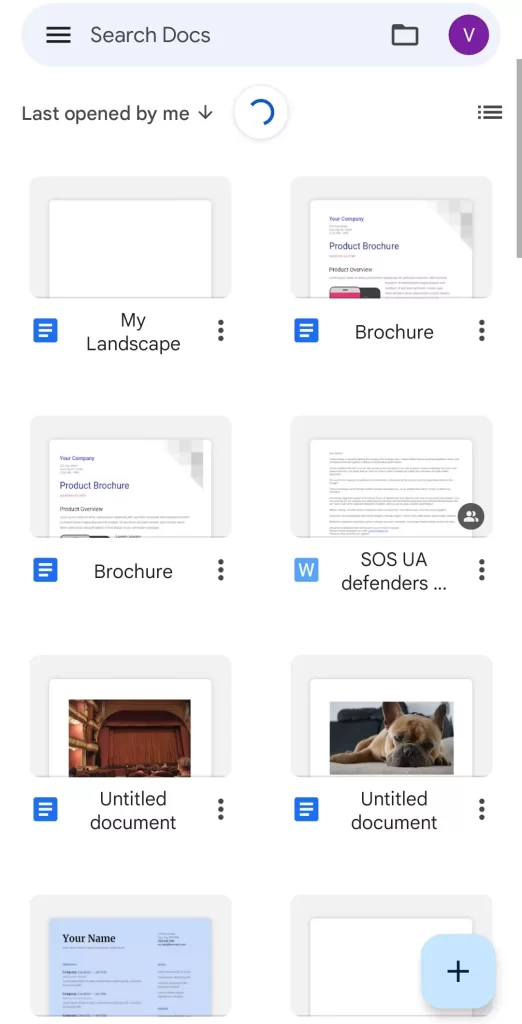
- Open vervolgens het document dat u wilt bewerken en tik op het potloodicoon in de rechterbenedenhoek van het scherm.
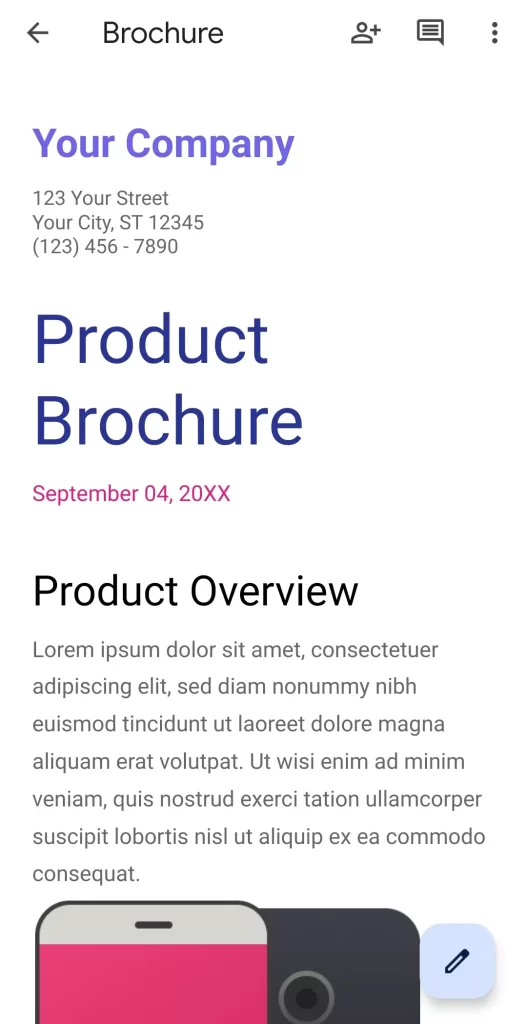
- Tik vervolgens op het pictogram met de “drie puntjes” in de rechterbovenhoek van het scherm en selecteer de optie “Pagina-instelling”.
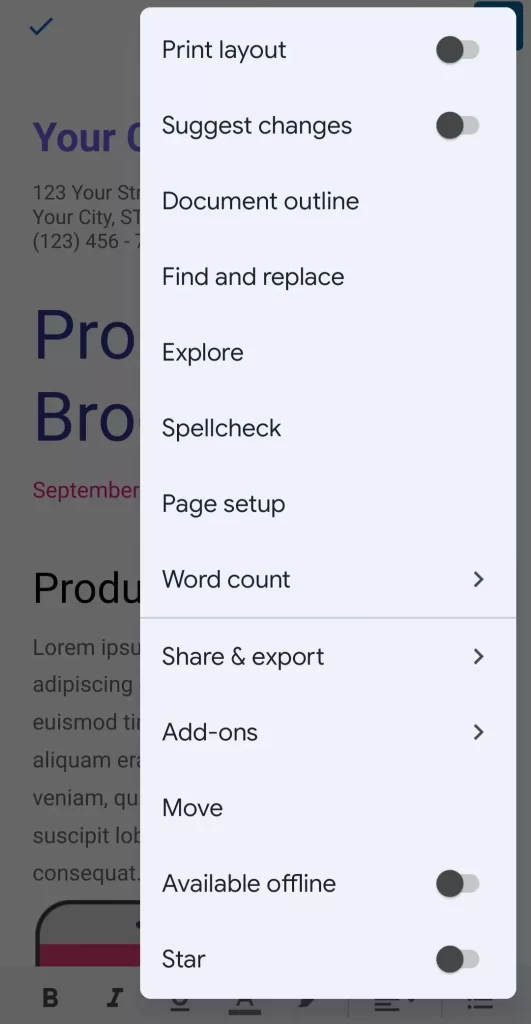
- Nu kunt u “Papierformaat” kiezen om de instellingen van de pagina te wijzigen.
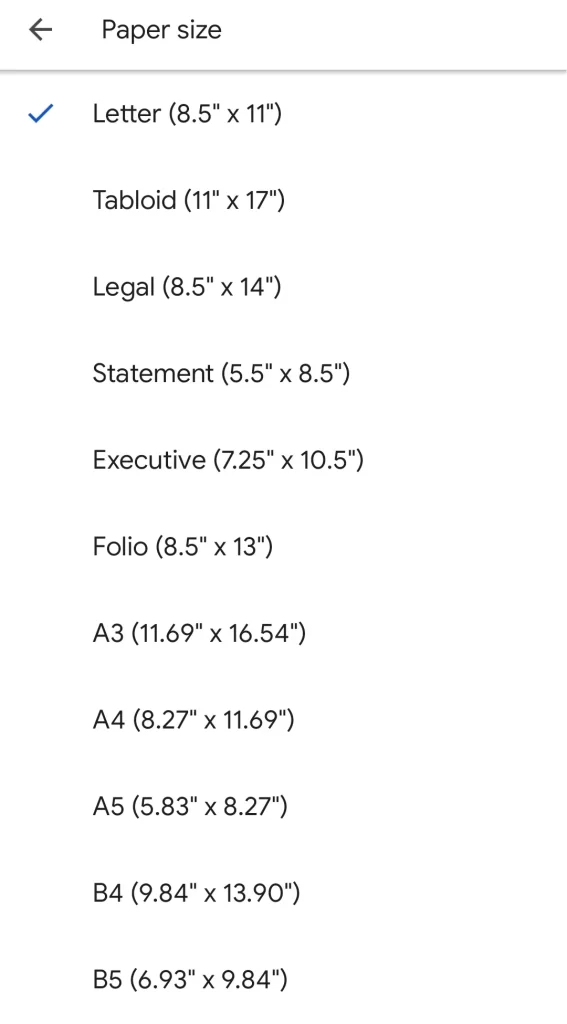
- Kies tenslotte gewoon de grootte die u wilt gebruiken en ga terug naar het bestand.
Zodra u deze stappen hebt voltooid, kunt u het papierformaat in uw Google Docs-document op uw Android-apparaat wijzigen.
Waarom worden de marges in Google Docs gebruikt
Marges zijn lege ruimtes rondom uw Google Docs-document. Marges bevatten geen afbeeldingen of tekst, en hun belangrijkste doel is om te voorkomen dat tekst botst met de randen van uw document. Dit verbetert het esthetische uiterlijk van uw document, omdat de marges voorkomen dat de tekst te ver uitrekt en het document moeilijker leesbaar wordt.
Bovendien kan het voor het invoegen van een bindmiddel voor alle soorten gedrukte documenten nodig zijn de marges op bepaalde afmetingen in te stellen, zodat het bindmiddel niet met de tekst interfereert.
Marges moeten niet verward worden met inspringen. De laatste term verwijst naar de afstand tussen de marge en de beginregel van de alinea. Een inspringing kan bijvoorbeeld op een halve inch zijn ingesteld, maar een document kan marges van een inch hebben, wat betekent dat de tekst 1,5 inch van de rand van het document begint.
Een ander belangrijk verschil is dat verschillende inspringingen in hetzelfde bestand kunnen worden ingesteld, terwijl marges alleen kunnen worden ingesteld.
En als u zich afvraagt of u velden op slechts één pagina kunt wijzigen, zult u waarschijnlijk bedroefd zijn over het feit dat dat helaas niet kan. Hoewel dit een handige functie zou zijn, kunt u met Google Documenten niet de marges voor slechts één pagina van het document wijzigen.
U kunt echter nog steeds alinea’s laten inspringen. Dus in sommige gevallen kan deze functie een nadeel goedmaken.
In het algemeen moet u weten dat het werken in Google Docs vrij eenvoudig is en in veel opzichten gemakkelijker kan zijn dan in Microsoft Word. Ja, misschien heeft Word in het vertrouwde voor veel mensen wel meer mogelijkheden en de mogelijkheid om de tekst en het document als geheel op de een of andere manier aan te passen.
Toch werkt het Google-team voortdurend aan de verbetering van de functies en mogelijkheden van Google Docs. Mensen willen tegenwoordig immers niet alleen eenvoud in het gebruik van verschillende apps en programma’s, maar eisen dit zelfs. Dit geldt ook voor tekstverwerkers.
Als u dus houdt van het gebruiksgemak en de aanwezigheid van nuttige en interessante functies, dan is Google Docs echt iets voor u.